Für die Uhren Ambit3 und Traverse gibt es zwei Optionen, um Deine Trainingseinheiten in die Suunto App zu synchronisieren. Du kannst entweder SuuntoLink (über ein USB-Kabel) oder die Suunto App (über Bluetooth) verwenden.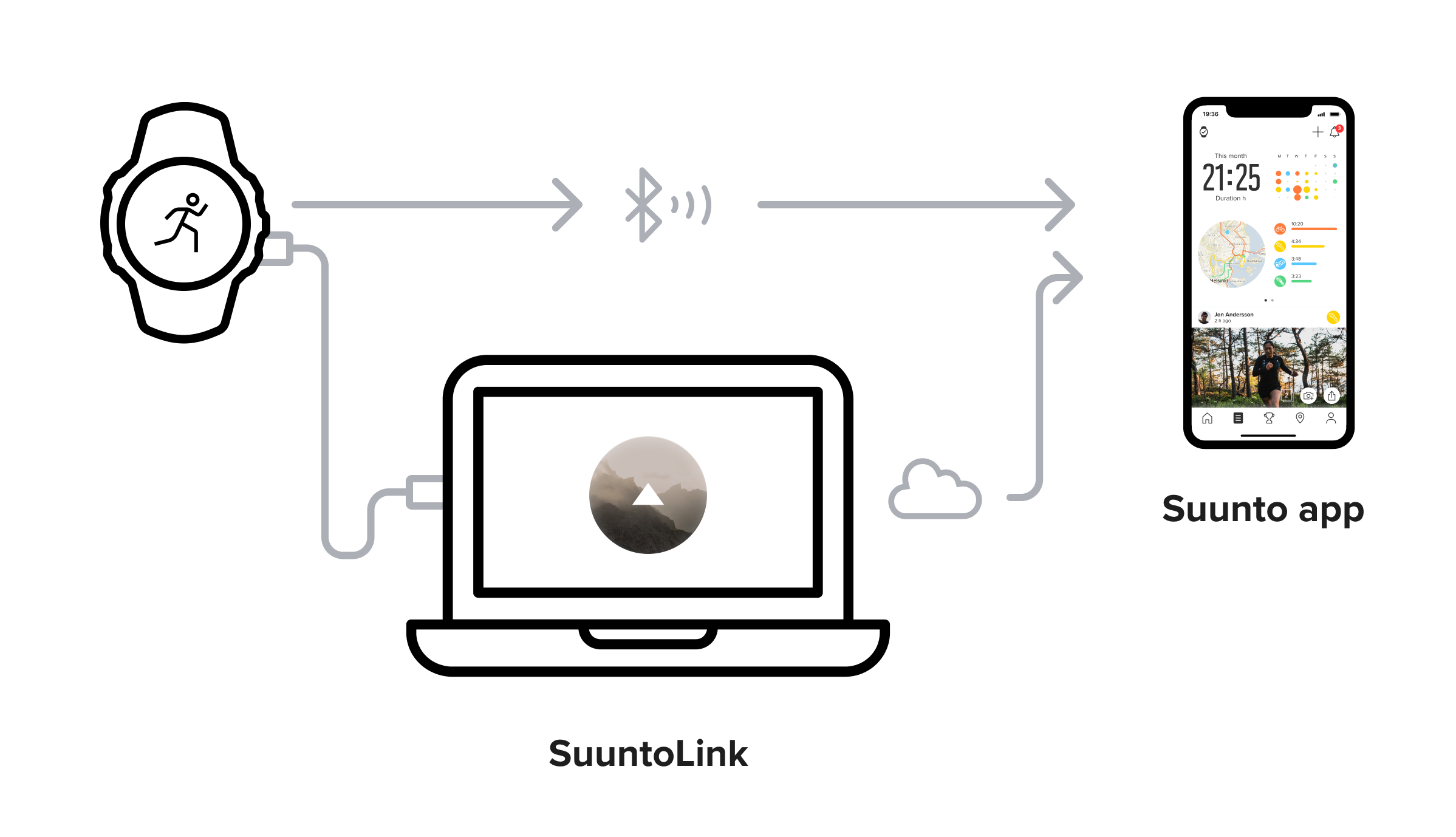
Hinweis: Bei längeren Trainingsstunden empfehlen wir, über das USB-Kabel zu synchronisieren, damit die Daten schneller hochgeladen werden. Gleiches gilt für mehrere Trainingsaufzeichnungen, die noch nicht synchronisiert wurden.
Dies sind die ersten Schritte:
- Lade die Suunto App für iOS oder Android herunter und erstelle ein neues Konto (sofern Du noch keines hast).
- Installiere oder aktualisiere SuuntoLink, um die neuste Software-Version zu haben. Lade SuuntoLink auf Deinen Computer herunter.
- Verbinde Deine Uhr über das mitgelieferte USB-Kabel mit Deinem Computer.
- SuuntoLink erkennt Dein Gerät und fragt nach Deinen Anmeldedaten für die Suunto App.
- Nach der Anmeldung startet die Synchronisierung der Trainingseinheiten in die Suunto App automatisch.
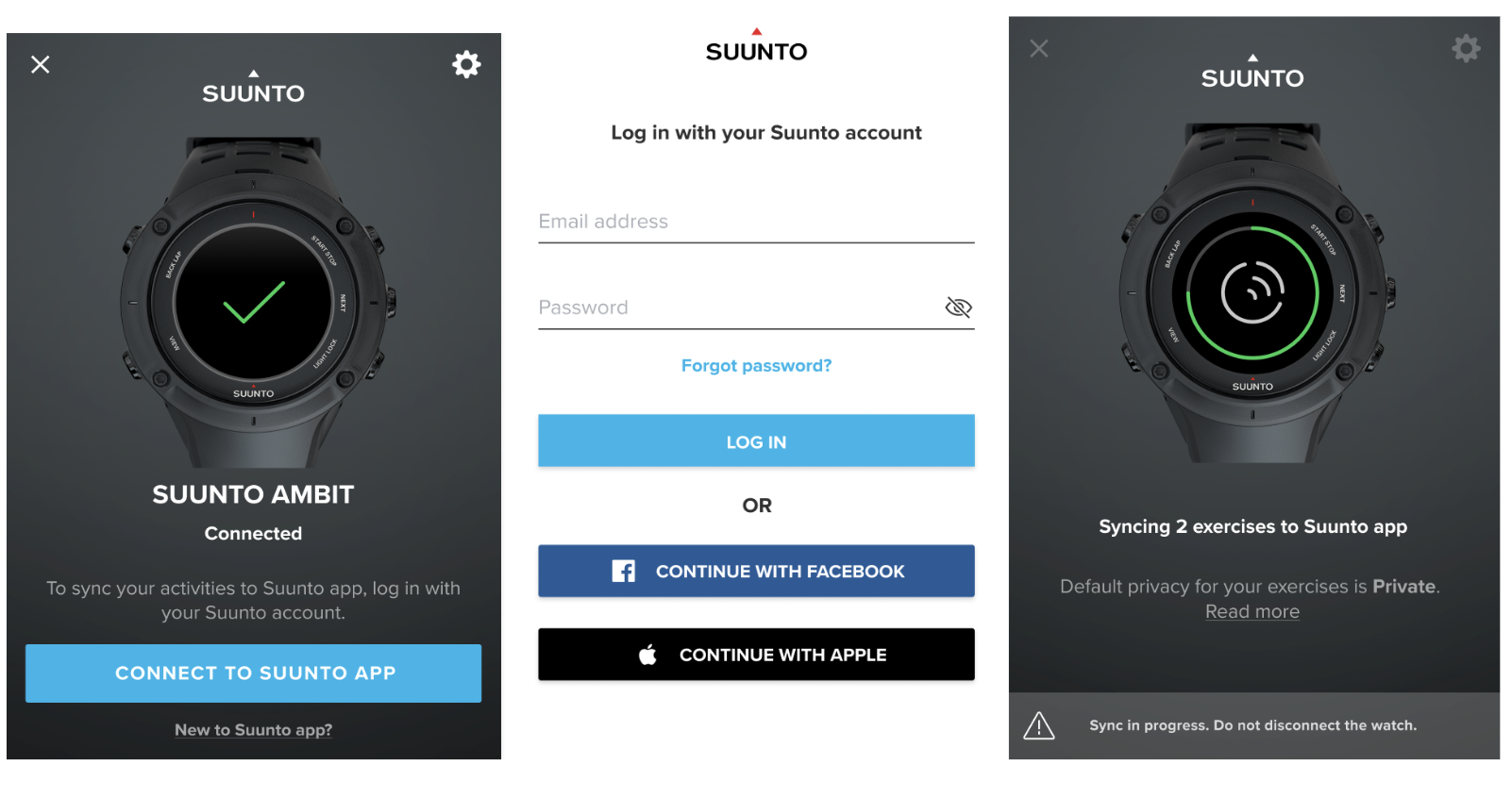
Solltest Du bei der Synchronisierung über Bluetooth Probleme haben, versuche Folgendes:
- Auf Deiner Uhr: Ambit3 / Traverse aktiviert nach einigen inaktiven Minuten den Energiesparmodus, wodurch Bluetooth ausgeschaltet und die Synchronisierung unterbrochen wird. Wenn Du vermeiden möchtest, dass dies passiert, trage Deine Uhr ständig, um sie aktiv zu halten. Sollte Deine Uhr in den Ruhemodus übergegangen sein, wird die Synchronisierung des Protokolls fortgesetzt, nachdem Du sie durch Drücken einer Taste wieder aktivierst.
- Auf Deinem Telefon: Die Synchronisierung der Aktivitäten kann eventuell angehalten werden, wenn Dein Telefon das Display sperrt und den Standby-Modus aktiviert oder wenn es einen niedrigen Batteriestand hat und in den Energiesparmodus schaltet.
- Verwende immer die neueste Version der Suunto App.
- Achte darauf, dass Dein Telefon immer zu mindestens 50 % geladen ist.
- Für iOS: Die automatische Sperrung in den Displayeinstellungen Deines iPhones ist deaktiviert: Einstellungen > Display & Helligkeit > Auto-Lock.
- Für Android: je nach Deinem Telefonmodell und Deiner Betriebssystemversion, aktiviere die Einstellung Display immer eingeschaltet, deaktiviere Display-Timeout oder eine andere. Informiere Dich bitte über die möglichen Displayeinstellungen in der Bedienungsanleitung Deines Telefons.
MEHR LESEN: